Indice dei contenuti
- Un percorso di lancio in 5 minuti verso Docker su Windows 11
- Lista di controllo pre-volo: Il vostro PC Windows 11 è pronto per Docker?
- La Fondazione: Installazione del sottosistema Windows per Linux (WSL 2)
- L'evento principale: Installazione di Docker Desktop
- Decollo! Verifica e primo contenitore del mondo reale
- Il vostro kit di comandi Docker essenziali
- Risoluzione dei problemi: Guida agli errori comuni di installazione e di esecuzione
- FAQ 1: Perché si verifica un "errore WSL inatteso"?
- FAQ 2: Docker Desktop non si avvia dopo averlo chiuso o riavviato il PC. Cosa c'è che non va?
- FAQ 3: Il programma di installazione dice "Questa applicazione non può essere eseguita sul tuo PC". Come posso risolvere il problema?
- FAQ 4: L'installazione non è riuscita con un errore relativo alla virtualizzazione o al WSL.
- FAQ 5: Ricevo gli errori "permission denied" o "daemon is not running" quando eseguo i comandi di docker.
- Conclusione: Il vostro viaggio in Docker inizia ora
Un percorso di lancio in 5 minuti verso Docker su Windows 11
Docker è una piattaforma aperta che ha cambiato radicalmente lo sviluppo del software moderno. Sfrutta la containerizzazione per impacchettare le applicazioni e le loro dipendenze in unità leggere, isolate e portatili chiamate container. Questa tecnologia risolve elegantemente il classico e spesso frustrante problema del "funziona sulla mia macchina", garantendo che un'applicazione venga eseguita in modo coerente negli ambienti di sviluppo, test e produzione. Alla fine di questa guida completa, ogni sviluppatore o appassionato di tecnologia avrà un ambiente Docker perfettamente funzionante sul proprio PC Windows 11, pronto a costruire, condividere ed eseguire applicazioni containerizzate con fiducia.
I "5 minuti" indicati nel titolo si riferiscono specificamente al tempo di installazione attiva e di esecuzione dei comandi che l'utente impiegherà. È importante stabilire aspettative realistiche: i periodi di attesa passiva per il download del software, i riavvii del sistema e la configurazione iniziale, una tantum, del Windows Subsystem for Linux (WSL) non sono inclusi in questa stima. Questa guida è strutturata in modo da rendere il processo attivo il più rapido e privo di errori possibile, affrontando in modo approfondito i prerequisiti.
Questa relazione fornisce una tabella di marcia completa per il processo di installazione. Inizia con un controllo critico dei requisiti di sistema prima del volo, passa all'installazione di WSL 2 e Docker Desktop, copre la verifica della configurazione e culmina con l'avvio di un contenitore di server web Nginx pratico e reale.
Per iniziare, è utile comprendere alcuni concetti fondamentali di Docker. Un Immagine è un blueprint o modello di sola lettura che contiene il codice dell'applicazione, un runtime, strumenti di sistema e tutte le dipendenze necessarie. A
Contenitore è un'istanza in esecuzione di un'immagine. È l'ambiente autonomo in cui viene eseguita l'applicazione.
Desktop Docker è un'applicazione per Windows facile da installare che raggruppa il motore Docker (il servizio di base in background, o demone), l'interfaccia a riga di comando (CLI) per interagire con esso e altri strumenti essenziali in un unico pacchetto di facile utilizzo. Il vantaggio principale di questo ecosistema è la coerenza che offre, che accelera notevolmente i flussi di lavoro di sviluppo e riduce i bug legati all'ambiente.
Lista di controllo pre-volo: Il vostro PC Windows 11 è pronto per Docker?
Dedicare qualche minuto a questa lista di controllo pre-volo è il passo più importante per garantire un'installazione rapida e senza intoppi. Questa sezione è stata progettata per affrontare in modo proattivo i punti di guasto più comuni, evitando ore di risoluzione di messaggi di errore criptici in seguito. Un numero significativo di fallimenti dell'installazione non è dovuto a Docker in sé, ma deriva da una cascata di configurazioni errate del sistema sottostante. Ad esempio, un'impostazione di virtualizzazione disattivata nel firmware del computer impedisce il corretto funzionamento del Windows Subsystem for Linux (WSL 2). Questo, a sua volta, farà sì che l'installazione di Docker Desktop fallisca con errori vaghi come "Errore WSL inatteso" o "Questa applicazione non può essere eseguita sul PC". Questa lista di controllo interrompe la catena di fallimenti prima che inizi, trasformando un'esperienza potenzialmente frustrante in un'esperienza semplice.
Approfondimento sui requisiti di sistema
Prima di procedere, è essenziale verificare che il computer host soddisfi i requisiti di sistema ufficiali per Docker Desktop su Windows 11. I requisiti più recenti sono i seguenti. I requisiti più recenti sono i seguenti :
- Sistema operativo: È necessaria una versione di Windows 11 a 64 bit. Può essere l'edizione Home, Pro, Enterprise o Education. Si consiglia vivamente di utilizzare la versione 22H2 o superiore per ottenere la migliore compatibilità e le migliori prestazioni.
- Processore: Il sistema deve avere un processore a 64 bit con Second Level Address Translation (SLAT). Quasi tutte le moderne CPU prodotte nell'ultimo decennio includono questa funzione.
- RAM: È richiesto un minimo di 4 GB di RAM di sistema. Tuttavia, per un'esperienza fluida e reattiva, Si consiglia vivamente di utilizzare 8 GB di RAM o più. Sia Docker Desktop che i container che esegue consumano memoria e 4 GB possono diventare un collo di bottiglia significativo durante lo sviluppo.
Il passo più critico: Abilitare la virtualizzazione dell'hardware
Docker su Windows non esegue applicazioni in modo nativo; si affida alla virtualizzazione dell'hardware per eseguire un kernel Linux leggero tramite WSL 2. Se questa funzione è disabilitata nel BIOS/UEFI del sistema, Docker Desktop non può funzionare.
Come verificare se la virtualizzazione è abilitata
È possibile eseguire un controllo rapido senza riavviare il sistema:
- Stampa
Ctrl + Shift + Escper aprire il Task Manager di Windows. - Passare alla sezione Prestazioni scheda.
- Selezionare CPU dal pannello di sinistra.
- Sul lato destro, cercate la voce Virtualizzazione stato. Se si legge Abilitatonon sono necessarie ulteriori azioni per questo passaggio. Se si legge Disabiliè necessario abilitarla nelle impostazioni del BIOS/UEFI prima di procedere.
Come abilitare la virtualizzazione nel BIOS/UEFI
Per abilitare la virtualizzazione è necessario riavviare il computer e inserire le impostazioni del firmware. I passaggi esatti possono variare a seconda dei produttori di computer, ma il processo generale è coerente.
Il metodo moderno per accedere alle impostazioni del firmware UEFI su Windows 11 è il seguente :
- Aprire la sezione Impostazioni navigare verso l'applicazione Sistema, quindi selezionare Recupero.
- Nella sezione "Avvio avanzato", fare clic sul pulsante Riavvia ora pulsante.
- Il computer si riavvia nell'ambiente di ripristino di Windows. Da qui, selezionare Risoluzione dei problemi > Opzioni avanzate > Impostazioni firmware UEFI e fare clic su Riavvio.
In alternativa, il metodo tradizionale prevede la pressione di un tasto specifico durante la sequenza di avvio iniziale. Il tasto corretto dipende dal produttore.
Una volta all'interno del menu BIOS/UEFI, l'impostazione di virtualizzazione si trova in genere in una scheda "Advanced", "CPU Configuration" o "Security". L'opzione sarà etichettata come Tecnologia di virtualizzazione Intel (VT-x), AMD-V, o Modalità SVM. Questa impostazione deve essere modificata in
Abilitato. Dopo averla abilitata, è fondamentale salvare le modifiche e uscire dal BIOS/UEFI, il che causerà il riavvio del computer.
Per facilitare questo processo, la seguente tabella elenca le chiavi di accesso al BIOS/UEFI comuni ai principali produttori di PC.
| Produttore | Chiavi comuni | |
| Dell | F2, F12 | |
| HP | Esc, F10 | |
| Lenovo | F1, F2, Fn+F2 | |
| ASUS | F2, Del | |
| MSI / Gigabyte | Del | |
| Tabella 1: Chiavi di accesso al BIOS/UEFI comuni per ogni produttore, ricavate dalle guide utente e dalla documentazione di supporto. |
La Fondazione: Installazione del sottosistema Windows per Linux (WSL 2)
Una volta confermati i prerequisiti, il passo successivo consiste nell'installare la base su cui girerà Docker: il Windows Subsystem for Linux, versione 2 (WSL 2). Docker Desktop utilizza WSL 2 come backend per eseguire i container Linux direttamente su Windows, offrendo prestazioni quasi native, tempi di avvio più rapidi e un'integrazione del file system superiore rispetto al vecchio backend Hyper-V.
L'installazione con un solo comando
Microsoft ha semplificato l'installazione di WSL 2 in un unico, potente comando.
- Aperto Windows PowerShell o Prompt dei comandi con permessi elevati facendo clic con il tasto destro del mouse sulla sua icona nel menu Start e selezionando Eseguire come amministratore.
- Eseguire il seguente comando: frammento di codice
wsl --install
Questo comando automatizza diversi passaggi che in precedenza dovevano essere eseguiti manualmente. Abilita le necessarie funzioni "Virtual Machine Platform" e "Windows Subsystem for Linux", scarica l'ultimo kernel Linux da Microsoft, imposta WSL 2 come versione predefinita e installa la distribuzione Ubuntu di Linux per impostazione predefinita.
Riavvio e configurazione post-installazione
Al termine del comando, è necessario un riavvio del sistema per completare l'installazione delle nuove funzionalità di Windows.Al riavvio, si aprirà automaticamente una finestra di console per Ubuntu per completare la configurazione iniziale. Questo processo prevede la creazione di un nuovo nome utente e di una nuova password UNIX. È importante notare che queste credenziali sono per l'ambiente Linux e sono completamente separate dalle credenziali di accesso standard di Windows.
L'evento principale: Installazione di Docker Desktop
Con WSL 2 al suo posto, il sistema è ora pronto per l'installazione principale di Docker Desktop.
Scaricare il programma di installazione corretto
Il programma di installazione ufficiale deve essere scaricato direttamente dal sito web di Docker per garantirne l'autenticità e ottenere la versione più recente.
Un dettaglio critico e spesso trascurato è l'architettura del sistema. Il programma di installazione per i processori Intel e AMD standard è il programma x86_64 (o AMD64) versione. I forum della comunità sono pieni di segnalazioni di utenti che hanno riscontrato l'immediato errore "This app can't run on your PC" (Questa applicazione non può essere eseguita sul PC) perché hanno scaricato per sbaglio il programma di installazione ARM64, che è destinato a dispositivi come il Surface Pro X. L'interfaccia utente della pagina di download può essere talvolta confusa, quindi è fondamentale controllare due volte che si stia scaricando la versione corretta.
Il processo di installazione
- Individuare il file scaricato
Docker Desktop Installer.exefile. - Fare doppio clic sul programma di installazione per eseguirlo. Verranno richiesti i privilegi di amministratore, necessari per l'installazione.
- La schermata di configurazione principale presenta una scelta cruciale. Assicuratevi che il "Utilizzare WSL 2 invece di Hyper-V".è selezionata. L'opzione di aggiungere un collegamento al desktop è una questione di preferenze dell'utente.
Permessi post-installazione (il file utenti docker Gruppo)
Sebbene i diritti di amministratore siano necessari per l'installazione, non sono richiesti per l'uso quotidiano di Docker. Tuttavia, affinché un account utente standard (non amministratore) possa comunicare con il demone Docker, è necessario aggiungerlo al file locale utenti docker gruppo di sicurezza, che viene creato durante l'installazione.
Per aggiungere un utente a questo gruppo:
- Aprire la sezione Gestione del computer utilità. È possibile trovarla cercandola nel menu Start. Deve essere eseguita come amministratore.
- Nel riquadro di sinistra, spostarsi su Utenti e gruppi locali > Gruppi.
- Individuare e fare clic con il tasto destro del mouse sulla voce utenti docker gruppo, quindi selezionare Aggiungi al gruppo....
- Fare clic sul pulsante Aggiungi... digitare il nome dell'account utente a cui si vuole concedere l'accesso a Docker e fare clic su OK.
- Dopo aver aggiunto l'utente, è essenziale uscire da Windows e rientrare. Questo passaggio è obbligatorio per rendere effettiva l'appartenenza al nuovo gruppo; un semplice riavvio non è sempre sufficiente.
Decollo! Verifica e primo contenitore del mondo reale
Una volta completate l'impostazione e la configurazione, è il momento di verificare l'installazione e lanciare un container. Questa sezione conferma che tutti i componenti funzionano correttamente e fornisce un risultato tangibile.
La stretta di mano della riga di comando
Aprire un nuovo terminale PowerShell o Prompt dei comandi. Se l'account utente è stato aggiunto alla cartella utenti docker gruppo, questo terminale dovrebbe non deve essere eseguito come amministratore, per verificare che i permessi funzionino correttamente.
Per prima cosa, verificare che la Docker CLI possa comunicare con il demone Docker controllando la versione:
Frammento di codice
docker --versione
Questo dovrebbe restituire la versione di Docker installata, ad esempio, Docker versione 25.0.3, build 4debf41.
Quindi, eseguire il comando per elencare i contenitori attivi:
Frammento di codice
docker ps
Poiché non ci sono ancora container in esecuzione, questo comando dovrebbe restituire una tabella vuota con solo le intestazioni delle colonne (ID CONTAINER, IMMAGINE, ecc.). Questa risposta vuota e di successo conferma che la CLI è connessa correttamente al motore Docker.
Il rituale del "Ciao mondo
Il primo passo tradizionale nel mondo di Docker è quello di eseguire il file ciao-mondo immagine. Questo serve come test definitivo dell'intero sistema.
Frammento di codice
docker run hello-world
Questo comando esegue diverse azioni: controlla la presenza di ciao-mondo in locale, la scarica dal repository di immagini di Docker Hub se non viene trovata, crea un nuovo contenitore da quell'immagine, esegue il contenitore e stampa un messaggio di conferma sul terminale prima di uscire. Un'esecuzione riuscita mostrerà un messaggio che inizia con "Hello from Docker!".
Applicazione pratica: Avviare un server web Nginx
Mentre ciao-mondo conferma che il sistema funziona, ma non ne dimostra l'uso pratico. Un primo passo molto più coinvolgente e istruttivo è quello di lanciare un server web dal vivo. In questo modo si introducono concetti fondamentali come la mappatura delle porte e la modalità distaccata, fornendo un risultato interattivo che rafforza la comprensione. Questo approccio colma il divario tra la semplice verifica dell'installazione e l'applicazione pratica.
Per lanciare un contenitore di server web Nginx, eseguire il seguente comando:
Frammento di codice
docker run -d -p 8080:80 --name my-web-server nginx
Ogni parte di questo comando ha una funzione specifica:
eseguire docker: Il comando principale per creare e avviare un nuovo contenitore.-do-detach: Esegue il contenitore in background, liberando il terminale per altri comandi.-p 8080:80o-pubblica 8080:80: Mappa la porta 8080 sul computer host (il PC) alla porta 80 all'interno del contenitore. Nginx ascolta sulla porta 80 per impostazione predefinita, quindi è accessibile dal browser dell'host.--nome del mio server web: Assegna un nome leggibile al contenitore per facilitarne la gestione.nginx: Specifica l'immagine ufficiale di Nginx da utilizzare, che Docker preleverà da Docker Hub.
Per verificare che il server web sia in funzione, aprire un browser web e navigare all'indirizzo http://localhost:8080. Dovrebbe essere visualizzata la pagina "Welcome to nginx!", che conferma che il contenitore è in esecuzione e accessibile.
Per una dimostrazione ancora più potente, la pagina predefinita può essere personalizzata usando un bind mount. Questo collega una directory sulla macchina host direttamente al filesystem del contenitore.
- Per prima cosa, fermate e rimuovete il contenitore esistente:
docker stop my-web-serverseguito dadocker rm my-web-server. - Creare una nuova cartella sul Desktop denominata
il mio sito. - All'interno di questa cartella, creare un nuovo file di testo chiamato
indice.html. - Aperto
indice.htmle aggiungere il seguente contenuto:<h1>Ciao dal mio primo contenitore Docker!</h1>. - Ora, eseguire un nuovo contenitore con un volume (
-v) per montare la directory locale. Il percorso deve essere un percorso assoluto.Frammento di codicedocker run -d -p 8080:80 --name my-web-server -v C:\UsersYourUsername\Desktop\my-site:/usr/share/nginx/html nginx(SostituireNome utentecon il nome utente effettivo di Windows). - Aggiornare il browser a
http://localhost:8080. Ora verrà visualizzato il messaggio personalizzato "Ciao dal mio primo contenitore Docker! Questo dimostra la potenza dei montaggi bind per lo sviluppo dal vivo.
Il vostro kit di comandi Docker essenziali
Ora che un container è in esecuzione, sono necessari alcuni comandi essenziali per gestirlo. Questa sezione funge da guida rapida per le operazioni quotidiane più comuni di Docker, consentendo agli utenti di interagire immediatamente con il loro nuovo ambiente containerizzato e di controllarlo.
| Comando | Descrizione | Esempio di utilizzo | |
docker ps | Elenca tutti i contenitori in esecuzione. | docker ps | |
docker ps -a | Elenca tutti i contenitori, compresi quelli fermi. | docker ps -a | |
docker stop | Arresta un contenitore in esecuzione con garbo. | docker stop my-web-server | |
docker start | Avvia un contenitore precedentemente interrotto. | docker avvia il mio server web | |
docker rm | Rimuove un elemento fermato contenitore in modo permanente. | docker rm my-web-server | |
immagini docker | Elenca tutte le immagini Docker memorizzate localmente sulla macchina. | immagini docker | |
docker rmi | Rimuove un'immagine locale (solo se nessun contenitore la sta usando). | docker rmi nginx | |
registri docker | Recupera i registri di output standard da un contenitore. | docker logs my-web-server | |
docker logs -f | Segue l'output del registro in tempo reale, con lo streaming di nuovi registri. | docker logs -f my-web-server | |
docker exec -it | Esegue un comando all'interno di un contenitore in esecuzione (ad esempio, apre una shell). | docker exec -it my-web-server bash | |
| Tabella 2: Un elenco di comandi Docker essenziali per i principianti. |
Risoluzione dei problemi: Guida agli errori comuni di installazione e di esecuzione
Anche con un'accurata preparazione, possono verificarsi dei problemi. Questa sezione funge da kit di pronto soccorso e affronta gli errori di installazione e di esecuzione più comuni. Le domande sono formulate in modo da corrispondere esattamente ai messaggi di errore che gli utenti potrebbero cercare, rendendo questa guida una risorsa preziosa durante la risoluzione dei problemi.
FAQ 1: Perché si verifica un "errore WSL inatteso"?
- Sintomi: Docker Desktop non riesce ad avviarsi e visualizza un popup con questo errore, spesso menzionando problemi di diritti di accesso o suggerendo una
wsl -spegnimentocomando. - Soluzioni: Questi passaggi devono essere eseguiti in ordine sparso.
- Reset semplice: Aprire PowerShell ed eseguire
wsl -spegnimento. Questo comando arresta completamente la macchina virtuale WSL 2. Attendere qualche secondo e poi provare a riavviare Docker Desktop. Questa operazione spesso risolve i problemi di stato transitorio. - Reset dello stack di rete: Se il problema persiste, potrebbe essere dovuto a un danneggiamento dello stack di rete di Windows che facilita la comunicazione con WSL. Aprire PowerShell come amministratore ed eseguire
netsh winsock reset. Dopo questo comando è necessario un riavvio del sistema. - Controllare il tipo di lancio dell'Hypervisor: Assicurarsi che l'hypervisor Windows sia configurato per l'avvio automatico. Aprite un PowerShell da amministratore ed eseguite
bcdedit /set hypervisorlaunchtype Auto, quindi riavviare. - Ciclo di riattivazione completo: Come ultima risorsa, è possibile reinstallare completamente i componenti di virtualizzazione. In un PowerShell amministratore, eseguite i seguenti comandi per disabilitare le funzioni:
DISM /Online /disable-Feature /FeatureName:VirtualMachinePlatformDISM /Online /disable-Feature /FeatureName:Microsoft-Windows-Subsystem-LinuxRiavviare il computer. Quindi, aprire un altro PowerShell da amministratore e riabilitarli:DISM /Online /enable-Feature /FeatureName:Microsoft-Windows-Subsystem-LinuxDISM /Online /abilita la caratteristica /Nome della caratteristica:VirtualMachinePlatformRiavviare un'ultima volta.
- Reset semplice: Aprire PowerShell ed eseguire
FAQ 2: Docker Desktop non si avvia dopo averlo chiuso o riavviato il PC. Cosa c'è che non va?
- Sintomi: L'applicazione ha funzionato perfettamente dopo l'installazione iniziale, ma ora non si avvia. L'icona di Docker può apparire nella barra delle applicazioni e poi scomparire, oppure non succede nulla.
- Soluzione: Questo problema è spesso causato da processi in background che non sono stati terminati correttamente.
- Aperto Gestione attività (
Ctrl + Shift + Esc). - Vai al sito Dettagli scheda.
- Ordinare per nome e cercare i processi denominati
Docker Desktop.exeo che coinvolge il backend di Docker. - Selezionare ciascuno di questi processi e fare clic su Fine attività.
- Una volta terminati tutti i processi correlati, provare a lanciare nuovamente Docker Desktop.
- Aperto Gestione attività (
FAQ 3: Il programma di installazione dice "Questa applicazione non può essere eseguita sul tuo PC". Come posso risolvere il problema?
- Sintomi: Il
Docker Desktop Installer.exefallisce subito dopo l'esecuzione con questo messaggio di errore generico di Windows. - Soluzione:
- Causa primaria: Il motivo più comune di questo errore è una mancata corrispondenza dell'architettura. L'utente ha probabilmente scaricato la versione ARM64 per un PC standard con processore Intel o AMD. Tornate al sito ufficiale di Docker e assicuratevi che il file x86_64 / AMD64 versione viene scaricata.
- Causa secondaria: Se è stato utilizzato il programma di installazione corretto, questo errore indica che un prerequisito del sistema centrale non è soddisfatto. Tornare alla Sezione 1 di questa guida e verificare che la virtualizzazione hardware sia abilitata nel BIOS/UEFI.
FAQ 4: L'installazione non è riuscita con un errore relativo alla virtualizzazione o al WSL.
- Sintomi: Il programma di installazione mostra un messaggio di errore come "L'installazione di WSL 2 è incompleta", "Docker Desktop richiede un backend WSL 2" o un altro messaggio che menziona esplicitamente la virtualizzazione.
- Soluzione: Questo è un chiaro indicatore che un prerequisito è stato saltato o non è configurato correttamente.
- Riavviare e accedere al BIOS/UEFI per confermare che Intel VT-x o AMD-V è Abilitato. Questo è il punto di guasto più comune.
- Assicurarsi che la funzione "Piattaforma macchina virtuale" di Windows sia attivata. Per esserne certi, eseguire
dism.exe /online /enable-feature /featurename:VirtualMachinePlatform /all /norestartin un PowerShell amministratore e riavviare.
FAQ 5: Ricevo gli errori "permission denied" (permesso negato) o "daemon is not running" (demone non in esecuzione) quando eseguo dockercomandi.
- Sintomi: In un terminale non amministratore, comandi come
docker psfallisce con un errore che indica che il client non può connettersi al demone Docker. - Soluzione: Si tratta di un classico problema di autorizzazioni.
- Confermare che l'account utente corrente è un membro dell'organizzazione
utenti dockergruppo locale, come illustrato nella Sezione 3. - In particolare, l'utente deve uscire da Windows e rientrare per applicare la modifica dell'appartenenza al gruppo al proprio token di sicurezza. Il semplice riavvio o la chiusura e riapertura del terminale non sono sufficienti.
- Confermare che l'account utente corrente è un membro dell'organizzazione
Conclusione: Il vostro viaggio in Docker inizia ora
Seguendo questa guida, l'utente ha preparato con successo il proprio sistema Windows 11, ha installato i prerequisiti necessari come WSL 2, ha installato e configurato Docker Desktop, ha verificato l'installazione completa e ha lanciato un contenitore Nginx reale. Questo risultato fornisce una base potente e stabile per lo sviluppo di software moderno.
Con un ambiente Docker funzionante, il viaggio nella containerizzazione ha veramente inizio. I passi logici successivi per espandere questa base includono:
- Imparare Docker Compose: Per le applicazioni composte da più servizi (come un'applicazione web, un database e un livello di caching), Docker Compose è lo strumento standard. Consente di definire e gestire un intero stack di applicazioni multi-container utilizzando un singolo file di configurazione YAML, semplificando le distribuzioni complesse in un unico comando.
- Scrivere un file Docker: La vera potenza di Docker si realizza quando si confezionano applicazioni personalizzate. Il passo successivo è quello di imparare a scrivere un file
Profilo Dockerche è un file di testo contenente istruzioni passo-passo per costruire un'immagine Docker personalizzata dal codice sorgente di un'applicazione. - Esplorare Docker Hub: Docker Hub è un vasto registro pubblico che contiene migliaia di immagini precostruite per varie applicazioni e servizi. È una risorsa preziosa per trovare immagini ufficiali ed è anche la piattaforma per condividere immagini personalizzate con la comunità o con un team privato.

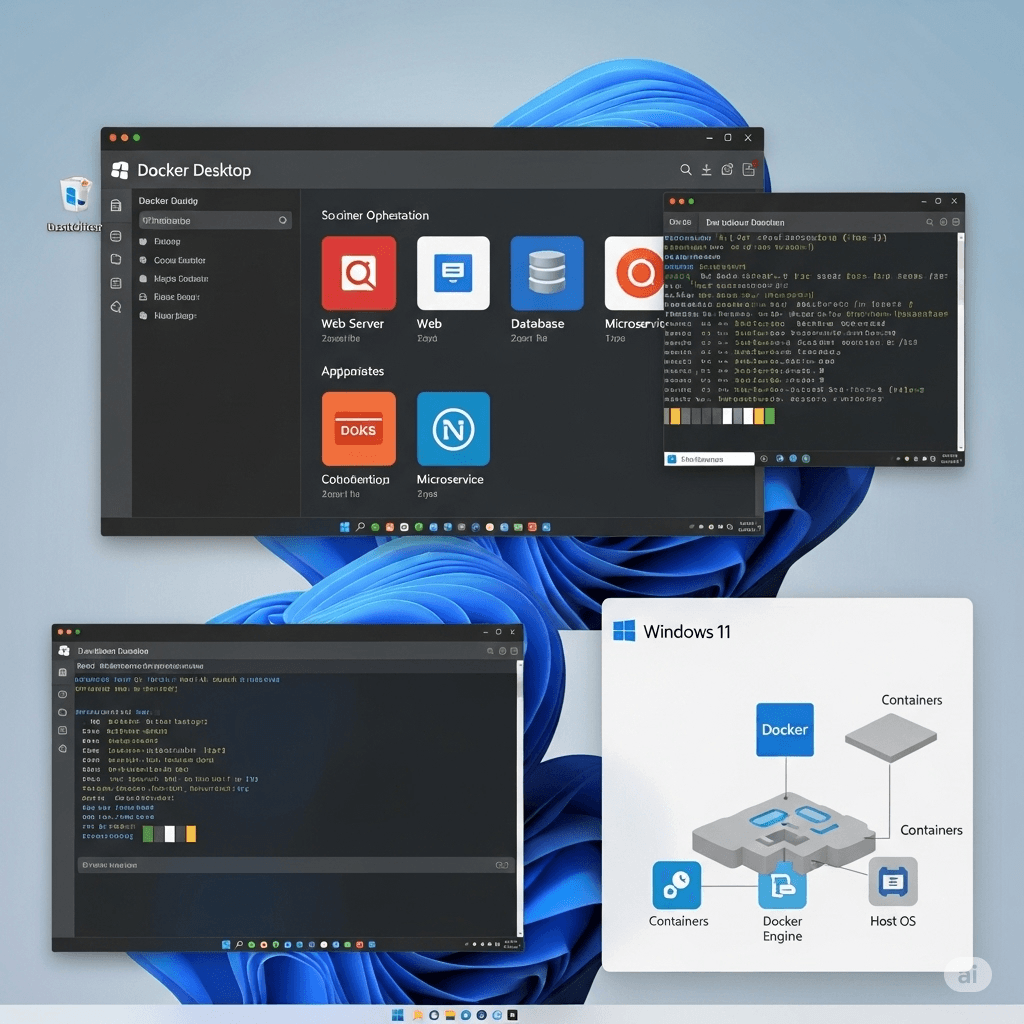






4 Commenti
Sono sicuro che questo post ha colpito tutti gli utenti di Internet, è davvero un'ottima fotografia.
ߋn creazione di un nuovo sito web.
E' molto complicato in questa vita piena di attività ascoltare le notizie in TV, quindi uso semplicemente il web per questo motivo e tаke
le informazioni più recenti.
ԝhoah questo welog è eccellente mi piace leggere i tuoi articoli.
Continuate a fare un ottimo lavoro! Sai, molte persone stanno cercando queste informazioni, tu puoi aiutarle alla grande.
Un post molto bello. Anch'io sto affrontando alcuni di questi problemi....